Scaricando delle immagini dalla fotocamera al PC ti sei accorto che le tue splendide foto sono state rovinate da una data stampata in basso a destra? Vuoi utilizzare un’immagine sul tuo blog/sito Internet ma un orribile logo stampato su di essa ti impedisce di farlo? Forse ho quello che fa al caso tuo. Se mi dedichi qualche minuto del tuo prezioso, posso indicarti tutta una serie di programmi, servizi online e app grazie ai quali puoi facilmente far fronte alla cosa.
Come dici? Il discorso sembra essere interessante e vorresti approfondirlo? Dunque, facciamo così: posizionati bello comodo dinanzi il tuo fido computer (oppure afferra il tuo smartphone) e inizia subito a concentrarti sulla lettura di questa guida interamente dedicata a come eliminare i loghi (ma anche i testi) dalle foto. Sono sicuro che alla fine non solo potrai dirti ben contento e soddisfatto di quanto appreso e che, addirittura, in caso di necessità sarai pronto a fornire utili consigli a riguardo ai tuoi amici.
Allora? Sei pronto? Si? Molto bene! Basta chiacchierare e passiamo all’azione. Ti auguro, come mio solito, buona lettura e ti faccio un grandissimo in bocca a lupo per tutto. Ah, quasi dimenticavo: se stai modificando una foto da utilizzare in pubblico, fai attenzione a non rimuovere scritte o loghi riguardanti il copyright delle immagini, mi raccomando!
Programmi per eliminare loghi
Tanto per cominciare, cerchiamo di capire quali strumenti, a livello software, è possibile adoperare per eliminare i loghi e le scritte dalle foto. Qui di seguito trovi segnalati quelli che a mio modesto avviso costituiscono i migliori tool categoria. Alcuni, te lo anticipo, sono già inclusi in Windows e macOS.
GIMP (Windows/macOS/Linux)
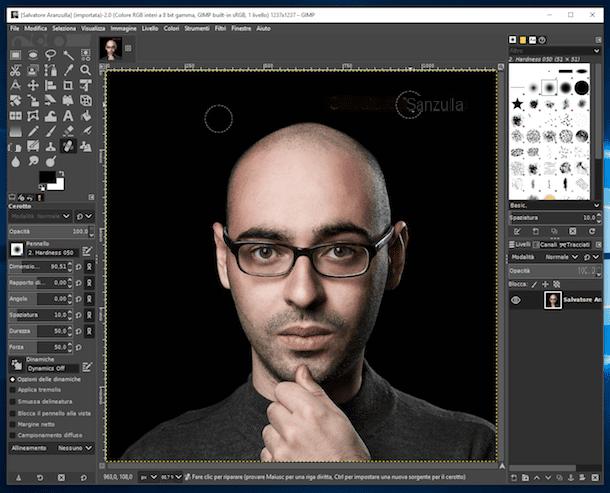
La prima tra le risorse software per compiere l’operazione oggetto di questa guida che ti consiglio di prendere in considerazione è GIMP. Si tratta di un programma gratuito, multipiattaforma (funziona su Windows, macOS e Linux) e particolarmente apprezzato da parte di tutti coloro che cercano un’alternativa a costo zero al ben più blasonato Photoshop di Adobe. Integra numerosi strumenti e funzioni che lo rendono praticamente perfetto per effettuare ogni genere di modifica sulle immagini, cancellazione di loghi e testi inclusa.
Per usarlo, collegati al sito Internet del programma e pigia sul pulsante Download GIMP x.xx.x directly, in modo tale da scaricare GIMP sul tuo computer.
A download ultimato, se stai usando Windows, apri il file .exe ottenuto e fai clic sui pulsanti Sì, OK e Installa e, per concludere, pigia sul bottone Fine.
Se invece stai usando macOS, apri il pacchetto .dmg appena ricavato e trascina l’icona di GIMP nella cartella Applicazioni di macOS. Dopodiché facci clic destro sopra e seleziona la voce Apri per due volte di fila, così da andare ad aggirare le limitazioni che Apple impone verso gli sviluppatori non certificati.
Ora che visualizzi la finestra principale del software sul desktop, fai clic sul menu File in alto a sinistra, clicca sulla voce Apri e seleziona l’immagine presente sul tuo computer che intendi modificare.
Adesso, fai clic sullo strumento cerotto (quello con il simbolo del cerotto, appunto) che trovi nella barra degli strumenti a sinistra e scegli un campione d’immagine da usare come riempimento della parte da coprire tenendo premuto il tasto Ctrl della tastiera e facendo clic su di esso. Dopodiché evidenza con il puntatore del mouse loghi e scritte da rimuovere che si trovano sull’immagine, facendo clic sinistro e continuando a tenere premuto.
Se necessario, puoi anche aumentare le dimensioni dello strumento spostando il cursore che trovi sulla barra di regolazione Dimensione, nella parte in basso a sinistra della finestra del programma.
A modifiche ultimate, salva l’immagine editata facendo clic sul menu File (sempre in alto a sinistra) e scegliendo l’opzione Salva. Se poi invece che sovrascrivere la foto originale vuoi crearne una copia, dopo aver pigiato sul menu File seleziona la voce Salva una copia e indica il formato che vuoi assegnare all’immagine e la posizione sul computer in cui intendi salvarla.
Foto (Windows)
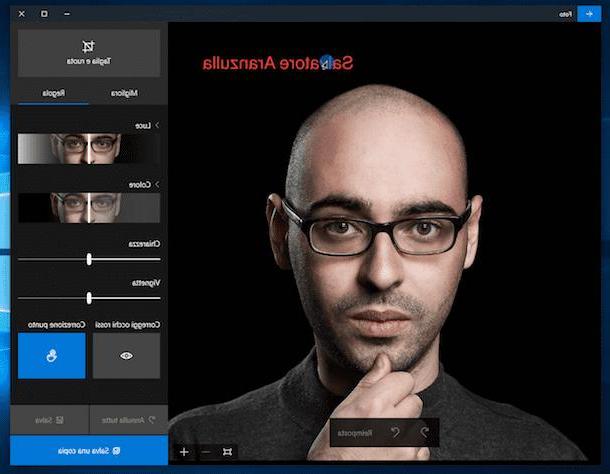
Stai usando un computer con su installato Windows 10? In tal caso, puoi avvalerti dell’applicazione Foto, già inclusa nel sistema e concepita per organizzare e visualizzare le immagini che vengono importate nella relativa libreria. Ho scelto di parlartene in questa mia guida in quanto comprensiva anche di appositi strumenti per apportare operazioni di editing base alle immagini, compresa la rimozione di eventuali loghi e scritte.
Per servirtene, provvedi in primo luogo a richiamare Foto facendo clic sul relativo collegamento annesso al menu Start. Dopodiché recati nella scheda Cartelle dell’applicazione, facendo clic sulla relativa voce nella parte in alto della finestra che si è aperta, e seleziona la cartella in cui si trova la foto da editare. Recati poi nella scheda Raccolta (che si trova sempre nella parte in alto della finestra) e fai doppio clic sulla foto di tuo interesse.
Adesso, pigia sul bottone Modifica e crea in alto a destra e seleziona l’opzione Modifica dal menu che si apre. Successivamente, fai clic sulla scheda Regola collocata a destra, pigia sul pulsante Correzione punto che trovi un po’ più in basso e comincia a “picchiettare” sulle parti del logo o della scritta da rimuovere sino a quando non sparirà del tutto.
A modifiche ultimate, salva la foto editata facendo clic sul bottone Salva in basso a destra. Se invece vuoi salvare l’immagine modificata come copia, pigia sul bottone Salva una copia ed è fatta.
Foto (macOS)
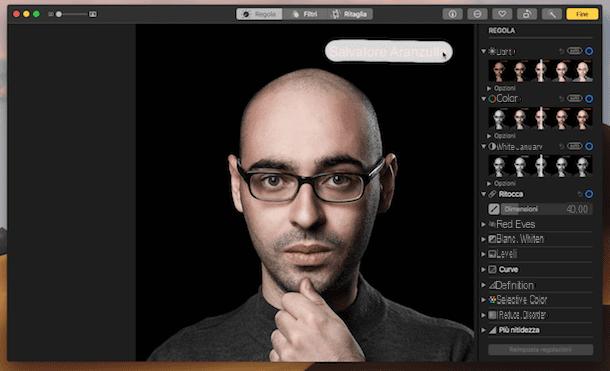
Utilizzi un Mac? In tal caso sono ben felice di comunicarti che, similmente a quanto visto insieme nel passo precedente per Windows, su macOS è disponibile “di serie” l’applicazione Foto, grazie alla qual è possibile organizzare, catalogare e visualizzare le immagini importate nella libreria. Integra anche degli strumenti ad hoc per correggere le imperfezioni delle foto e un tool apposito per rimuovere gli elementi indesiderati presenti sulle stesse.
Per servirtene per il tuo scopo, avvia l’applicazione facendo clic sulla relativa icona che trovi sulla barra Dock (quella con il fiore multicolore) e apri la foto relativamente alla quale ti interessa andare ad agre, facendo doppio clic sulla sua anteprima che trovi nella sezione Foto dell’applicazione (nella barra laterale di sinistra). Se la foto che vuoi modificare non è già presente tra quelle nella galleria di Foto, importala prima facendo clic sul menu File in alto a sinistra e poi sulla voce Importa.
Adesso, pigia sul pulsante Modifica posto nella parte in alto a destra della finestra dell’applicazione, assicurati che risulti selezionata la scheda Regola dalla parte centrale della schermata (e in caso contraro provvedi tu), espandi lo strumento Ritocca (lo trovi sulla barra laterale di destra) e fai clic sul pulsante con il pennello.
Evidenzia quindi il logo o la scritta da rimuovere dall’immagine facendoci clic sinistro sopra con il cursore del mouse e continuando a tenere premuto. Se vuoi, puoi anche aumentare o diminuire la dimensione dello strumento usando la barra di regolazione apposita che trovi nella parte destra della finestra.
A modifiche ultimate, loghi e scritte che hai evidenziato spariranno in automatico. Per salvare le modifiche apportate all’immagine, fai clic sul bottone Fine posto in alto a destra nella finestra di Foto. Ecco fatto!
Servizi online per eliminare loghi
Non vuoi o non puoi scaricare nuovi programmi sul tuo computer e ti piacerebbe dunque capire se esistono anche dei servizi online grazie ai quali riuscire a eliminare i loghi e le scritte dalle foto agendo direttamente dal browser Web? Ma certo che si! Per scoprire quali sono le migliori soluzioni appartenenti alla categoria in oggetto, prosegui pure nella lettura.
Inpaint Online
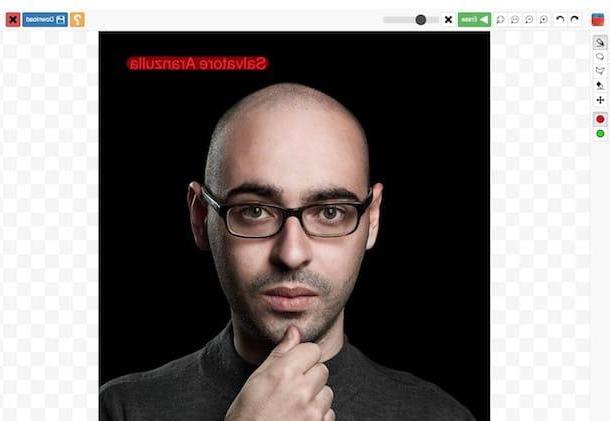
Il primo tra i servizi online che voglio consigliarti di usare è Inpaint Online. Si tratta di un’eccellente Web app funzionante con tutti i browser e sistemi operativi che fa una sola ma la fa alla grande: permette di rimuovere loghi e testi dalle foto in formato JPG e PNG in maniera facile e veloce. L’unica cosa di cui occorre tener conto è che non è gratis, o meglio il download delle immagini editate non lo è. Il servizio funziona con un sistema a crediti e per scaricare la foto modificata occorre comperare uno dei bundle disponibili (100 crediti costano 9,99 $, 500 crediti costano 19,99 $).
Tutto quello che devi fare per servirtene è collegarti al sito Internet di Inpaint Online, cliccare sul pulsante Upload Image posto al centro dello schermo e selezionare l’immagine relativamente alla quale ti interessa andare ad agire. Completato l’upload della foto, ti ritroverai al cospetto dell’editor del servizio.
Evidenzia quindi con il cursore del mouse il logo o il testo da rimuovere dalla foto facendo clic sinistro e continuando a tenere permuto. Se lo ritieni opportuno, puoi cambiare le dimensioni del pennello utilizzando la barra di regolazione posta in alto a sinistra. Successivamente, fai clic sul pulsane Erase che trovi sempre in alto sulla sinistra per ottenere l’immagine senza logo o scritta. Et voilà!
Se necessario, puoi rendere più agevole e precisa l’effettuazione della procedura in oggetto utilizzando i vari strumenti messi a tua disposizione dal servizio. Puoi infatti aumentare o diminuire il livello di zoom dell’immagine utilizzando le icone a forma di lente d’ingrandimento collocate in alto a sinistra, mentre se sbagli a evidenziare l’area del testo o del logo da eliminare dalla foto puoi tornare indietro facendo un semplice clic sul pulsante con la “X” (collocato sempre sulla barra degli strumenti).
Quando hai completato l’operazione e sei soddisfatto dal risultato ottenuto, puoi salvare e scaricare la tua foto modificata cliccando sull’icona a forma di floppy disk collocata in alto a sinistra.
Pixlr
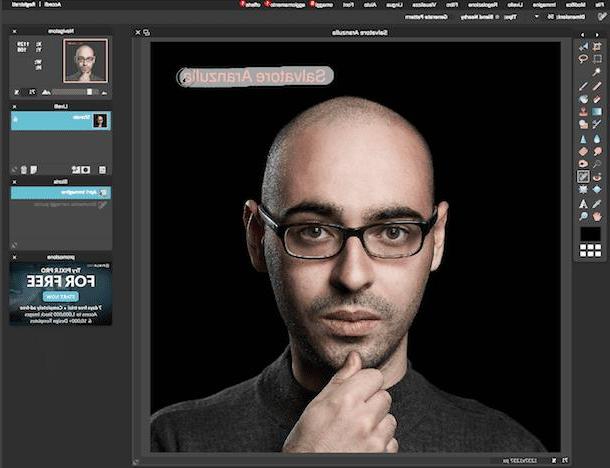
Se cerchi una valida alternativa online alle risorse già menzionate, che possa essere utilizzata gratuitamente, di semplice impiego e in grado di assolvere impeccabilmente allo scopo oggetto di questo tutorial (e non solo), ti consiglio di provare Pixlr. Si tratta di un’applicazione Web che riprende a grandi linee il funzionamento di Photoshop e grazie alla quale è possibile intervenire sulle immagini in vario modo mediante i tanti strumenti resi disponibili. L’unica cosa di cui bisogna tener conto è che per funzionare necessita di Flash Player sul computer in uso (per maggiori informazioni, leggi le mie guide su come installare Flash Player e su come attivare Adobe Flash Player).
Mi chiedi come fare per poterti servire di Pixlr per il tuo scopo? Te lo indico subito. In primo luogo, collegati alla pagina principale del servizio, clicca sulla voce Apri un’immagine dal computer e seleziona l’immagine salvata sul tuo PC relativamente alla quale ti interessa andare ad agire.
Una volta visualizzata la foto scelta nell’editor del servizio, seleziona lo strumento correggi punto (quello con il cerotto) dalla barra laterale di sinistra e, facendo clic sinistro e continuando a tenere premuto, passa il puntatore del mouse sulla scritta annessa alla foto o sul logo da eliminare. Attendi qualche istante e l’elemento evidenziato sparirà subito dalla tua foto. Ecco qui!
Se necessario, puoi regolare le dimensioni dello strumento correggi punto mediante il menu a tendina Dimensioni posto in alto a sinistra, mentre se hai bisogno di ingrandire l’immagine per effettuare un lavoro ancora più preciso, usa lo strumento zoom facendo clic sul simbolo della lente di ingrandimento nella barra laterale di sinistra e cliccando poi sulla foto.
A modifiche ultimate, salva l’immagine modificata facendo clic sul menu File in alto a sinistra, selezionando la voce Salva, indicando il nome che vuoi assegnare alla foto e il formato (ed eventualmente anche la qualità) e cliccando sul bottone OK.
Photopea
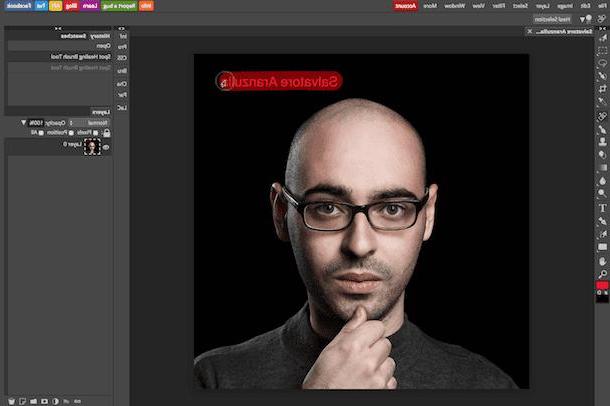
Un altro servizio online che ti invito a prendere in seria considerazione è Photopea. Si tratta di un applicativo online gratuito basato sulla tecnologia HTML5, dall’interfaccia utente ben curata e che consente di editare e creare immagini grazie agli innumerevoli strumenti disponibili. Non ha assolutamente nulla da invidiare alle soluzioni software e può fare particolarmente comodo anche per rimuovere loghi e scritte dalle immagini.
Per usarlo, collegati al sito Internet del servizio, scorri leggermente verso il basso la pagina per raggiungere l’editor, clicca sul menu File (in alto a sinistra) e scegli l’opzione Open dal menu che si apre, dopodiché seleziona l’immagine salvata sul tuo computer su cui vuoi intervenire.
A questo punto, porta il puntatore del mouse sul pulsante con il cerotto che trovi nella barra laterale di sinistra e scegli, dal menu che si apre, l’opzione Spot Healing Brush Tool (pennello correttivo al volo), quella Healing Brush Tool (pennello correttivo) oppure quella Patch Tool Selezione (strumento toppa).
Se hai scelto il pennello correttivo al volo, utilizza il menu a tendina collocato in alto a sinistra per selezionare le dimensioni del pennello ed esegui una “pennellata” unica o “picchietta” sul logo o sulla scritta da rimuovere per finalizzare l’operazione. Invece, se hai selezionato il pennello correttivo classico, indica prima l’area di immagine da usare come campione per coprire il logo o la scritta, usando la combinazione Alt+ clic, e poi passa il puntatore del mouse sull’area da coprire, facendo clic sinistro e continuando a tenere premuto; mentre se hai selezionato l’opzione toppa, seleziona l’area della foto con il logo o la scritta e coprila trascinandola su un’area di immagine che desideri usare come campione.
A modifiche ultimate, clicca sul menu File in alto a sinistra, seleziona la dicitura Export As, indica il formato in cui vuoi esportare la foto modificata tra quelli disponibili nell’elenco che compare e premi sul bottone Save nell’ulteriore finestra che si apre.
App per eliminare loghi

Come ti dicevo in apertura, puoi rimuovere eventuali loghi e testi presenti sulle immagini anche da mobile, utilizzando delle applicazioni apposite per smartphone e tablet Android e per iPhone e iPad. Se la cosa ti interessa, qui di seguito trovi dunque elencate quelle che a parer mio rappresentano le migliori soluzioni della categoria. Mettile subito alla prova, vedrai che non te ne pentirai!
- Snapseed (Android/iOS) – trattasi di una delle migliori applicazioni a costo zero dedicate al fotoritocco. È sviluppata da Google e al suo interno include innumerevoli funzioni e strumenti per correggere le più disparate imperfezioni delle foto digitali. Ovviamente, comprende anche uno strumento per la rimozione delle scritte indesiderate.
- TouchRetuch (Android/iOS) – app a pagamento (la versione per Android costa 1,99 euro, mentre quella per iOS 2,29 euro) concepita in via specifica per la rimozione degli elementi indesiderati dalle foto. È facilissima da usare, anche da parte di coloro che non hanno alcuna esperienza in fatto di image editing.


























